电脑公司win10系统使用火绒剑管理计算机启动项设置方法
使用windows10系统过程中,经常会遇到计算机启动项被篡改的情况,即计算机启动时莫名其妙弹出不明窗口的问题。那么windows10系统怎么使用火绒剑管理这些启动项?接下来小编一起看看电脑公司win10系统使用火绒剑管理计算机启动项设置方法。
1、打开火绒剑,转到“启动项”模块,软件会立即查看当前计算机中所有的启动项(包括未启动的),以供用户查看。
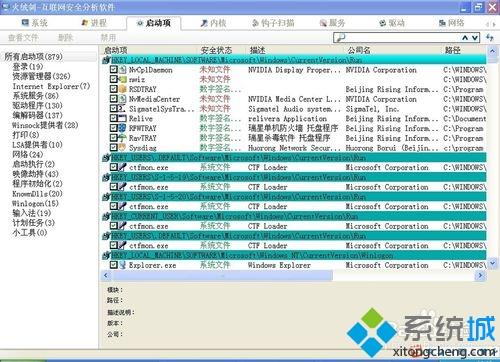
2、默认情况下,软件将会定义指针不在任何项目上,用户可以点击任意一个项目前面的勾,来实现对该启动项的启用/禁用。用户也可以在选中这一项目之后,点击界面左上方的“禁用”按钮禁用这一项目、点击“删除”删除该项目,或“查看文件”。
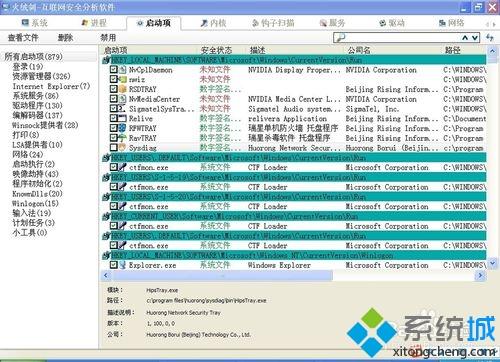
3、用户也可以右键点击需要操作的项目,在弹出的右键菜单中进行更多设置,包括查看注册表、提取文件字符串、提取文件和查看文件属性等。
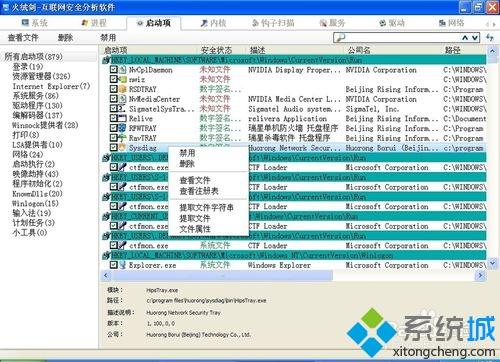
4、点击“查看注册表”按钮,软件将直接转到“注册表”模块,查看该项目对应的注册表项。
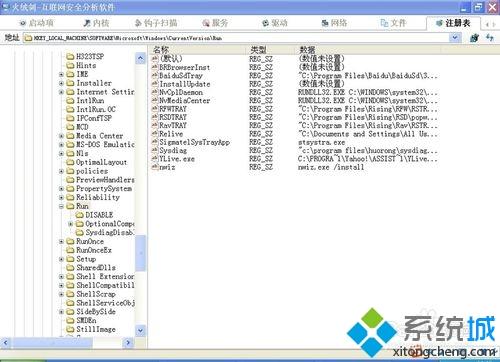
5、点击“文件属性”按钮,将会使用Windows资源管理器打开该文件的属性窗口,以便分析该文件。

以上就是电脑公司win10系统使用火绒剑管理计算机启动项设置方法介绍了,有此需要的用户,请来看看下面的介绍吧。
>更多相关文章
首页推荐
佛山市东联科技有限公司一直秉承“一切以用户价值为依归
- 01-11全球最受赞誉公司揭晓:苹果连续九年第一
- 12-09罗伯特·莫里斯:让黑客真正变黑
- 12-09谁闯入了中国网络?揭秘美国绝密黑客小组TA
- 12-09警示:iOS6 惊现“闪退”BUG
- 04-21中国产品数字护照体系加速建设
- 04-21上海口岸汽车出口突破50万辆
- 04-21外媒:微软囤货GPU以发展AI
- 04-21苹果手表MicroLED项目停滞持续波及供应链
- 04-21三部门:到2024年末IPv6活跃用户数达到8亿
相关文章
24小时热门资讯
24小时回复排行
热门推荐
最新资讯
操作系统
黑客防御


















 粤公网安备 44060402001498号
粤公网安备 44060402001498号